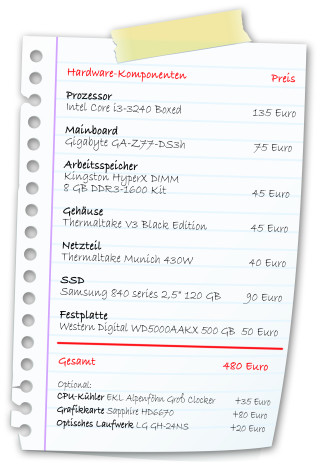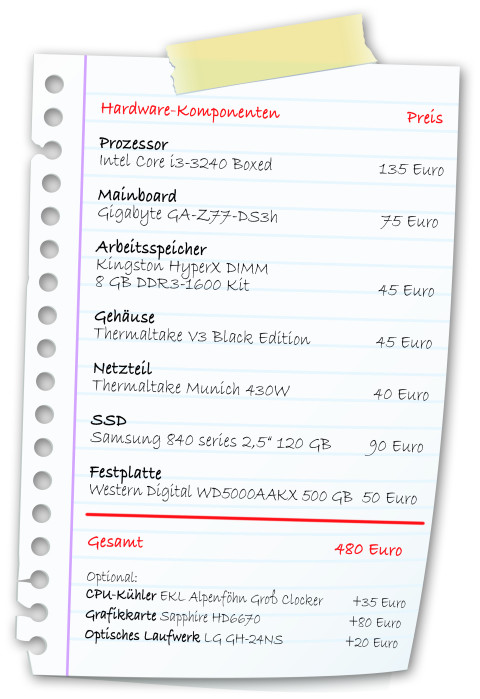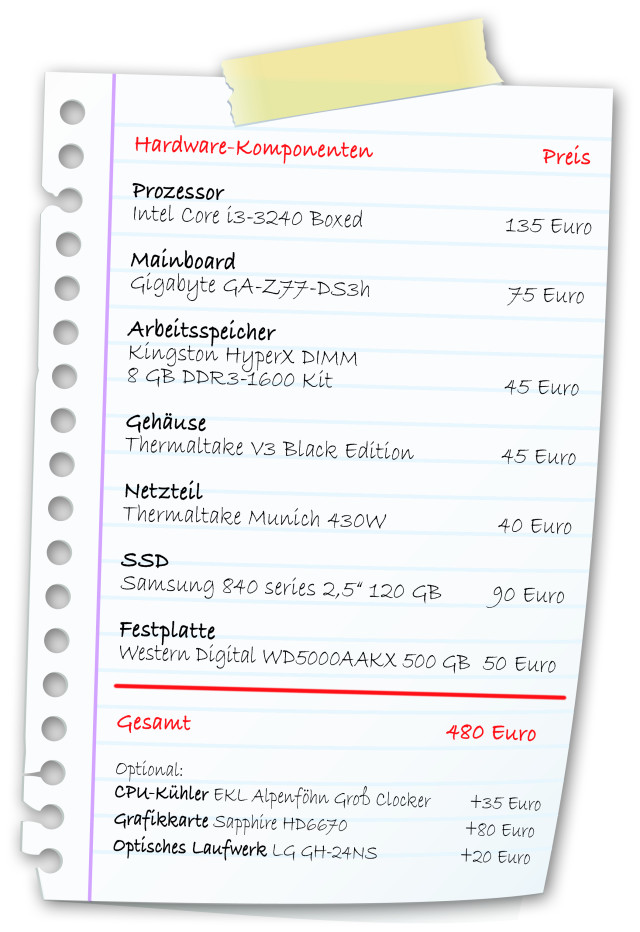16.04.2013
PC im Eigenbau
1. Teil: „Der ideale PC — die Komponenten“
Der ideale PC — die Komponenten
Autor: Mark Lubkowitz



Aus sieben Komponenten bauen Sie den idealen PC für den Alltag zusammen. Noch passgenauer wird’s, wenn Sie eine oder mehrere der optionalen Komponenten hinzuwählen.
Den idealen PC für alle gibt es nicht. Deshalb werden Sie auch keinen fertig konfektionierten PC in den Regalen der Elektronikhändler finden, der genau zu Ihren Anforderungen passt. Stattdessen muss immer der Einsatzzweck beachtet und der Rechner individuell zusammengestellt werden. Dennoch wird der Artikel seiner Überschrift gerecht.
Der vorgeschlagene ideale PC deckt nahezu alle Anwendungsbereiche eines PCs ab, beginnend bei der einfachen Büroarbeit über die Filmkonvertierung und die Multimedia-Bearbeitung bis hin zum gelegentlichen Spielen. Er ist also so ausgelegt, dass er für die allermeisten Aufgaben des Alltags gewappnet ist.
Mit drei optionalen Komponenten passen Sie den idealen PC an die weniger alltäglichen Situationen an, sodass er dann genau Ihre Bedürfnisse abdeckt.
Grundkonfiguration
In der Grundkonfiguration besteht der ideale PC aus einem Zweikern-Prozessor aus Intels Core-i3-Reihe, einem Mainboard, einem 8 GByte großen Arbeitsspeicher-Kit, einem gut verarbeiteten, schwarz lackierten Gehäuse, einem energieeffizienten Netzteil, einer 500-GByte-Festplatte und einer 120 GByte fassenden SSD. Insgesamt kostet der PC knapp 480 Euro – ein Rundum-sorglos-Paket mit qualitativ hochwertigen Komponenten. Auch eine Grafikkarte ist dabei: Sie ist aber bereits in den Hauptprozessor integriert.
Dieser Computer ist flott, leise, kann fast alles und reicht fast immer aus.
Optionale Komponenten
Wenn Sie den PC auch zum Spielen nutzen möchten, dann rüsten Sie ihn einfach mit der vorgeschlagenen Grafikkarte von Sapphire für etwa 80 Euro auf. Sie reicht aus, um auch aktuelle Spiele in guter Qualität und bei ruckelfreier Bildrate wiederzugeben. Sie brauchen für die Grafikkarte weder das Mainboard noch das Gehäuse noch das Netzteil zu tauschen.
Intels Boxed-Lüfter reicht zwar in den meisten Fällen ebenfalls aus, es geht aber noch besser und vor allem leiser.
Beliebter Ersatz ist die Reihe Alpenföhn aus dem Hause EKL. Die Lüfter tragen Namen wie K2, Matterhorn, Brocken oder Groß Clockner. Der Groß Clockner ist auch unsere Empfehlung, um den idealen PC aufzurüsten. Und nicht nur der Name erinnert an ein Bergmassiv. Knapp 16 Zentimeter hoch, über 700 Gramm schwer, bestückt mit vier mächtigen Heatpipes und zahlreichen Kühlrippen ist der Kühler auch unter Volllast leiser als das Ticken einer Armbanduhr.
Floppy und Scheibe ade
USB-Sticks liegen mittlerweile zuhauf mit unterschiedlichster Kapazität in den Schreibtischschubläden. Die Sticks haben meist eine höhere Kapazität als Disketten, CDs und DVDs und sind deutlich bequemer in der Handhabung. Ein optisches oder gar ein Diskettenlaufwerk gehören daher nicht zur Grundkonfiguration des idealen PCs.
Als optionale Komponente haben wir aber einen schnellen DVD-Brenner für 20 Euro herausgesucht. Das reicht für die wenigen Situationen, in denen man auf CD oder DVD zurückgreifen oder eine solche brennen muss, vollkommen aus. Ein Blu-ray-Laufwerk lohnt sich hingegen nicht. Denn Blu-rays dienen derzeit fast ausschließlich HD-Filmen als Datenträger. Der doppelte, teils dreifache Preis im Vergleich zum DVD-Brenner ist somit kaum gerechtfertigt.
Zusammenbau
Wenn Sie sich für den idealen PC entscheiden, dann werden Sie ihn in Einzelteilen bestellen. Denn komplett zusammengebaut gibt es ihn so nicht zu kaufen. Die Einzelteile müssen dann zu einem funktionierenden System kombiniert werden.
Was Sie dazu brauchen, worauf Sie achten müssen und wie und in welcher Reihenfolge ein solcher PC überhaupt zusammengebaut wird, das lesen Sie im Artikel „Der ideale PC – die Anleitung“.
2. Teil: „Prozessor“
Prozessor
Vor ein paar Jahren war der Prozessormarkt recht übersichtlich und bei der Kaufentscheidung orientierte man sich schlicht an der MHz-Zahl. Heutzutage geht es um die Anzahl der Kerne, ob eine Grafikeinheit integriert sein soll, ob man lieber ein sparsames Prozessormodell oder eines, das sich ohne Manipulation übertakten lässt.
AMD und Intel werfen derzeit viele Neuentwicklungen auf den Markt, die nicht immer überzeugen können. So ist die Bulldozer-Architektur, auf die AMD in der aktuellen Prozessorgeneration zurückgreift, umstritten. Denn im Vergleich zu den Vorgängern der Reihen Phenom II X4 sind die neuen Prozessoren – bei gleichem Takt wie die Vorgänger – weniger leistungsfähig und nur etwas sparsamer, was den Energiebedarf angeht. Intels dritte Core-Generation hängt die AMD-Modelle hingegen derzeit locker ab, Intel verlangt dafür aber auch deutlich mehr Geld.
USB 3.0 wird nativ unterstützt
Im idealen PC werkelt ein Intel Core i3-3240, der eine ordentliche Portion Leistung liefert und dennoch preislich im Rahmen bleibt. Als Basis dient Intels neueste Ivy-Bridge-Architektur. Das bedeutet etwa, dass USB 3.0 nativ unterstützt wird und per USB 3.0 angeschlossene Geräte die maximale Datenrate erreichen können. Der Prozessor hat zwar nur zwei Prozessorkerne, ist aber leistungsstärker als etwa ein vergleichbares aktuelles Prozessormodell von AMD mit vier Kernen. Der Prozessortakt liegt bei 3,4 GHz. Die Rechenleistung der CPU reicht für alle Aufgaben des Alltags mehr als aus und eignet sich auch bedingt zum Spielen.
Die Core i3-3240 kann mit einer sehr geringen Leistungsaufnahme von nur 55 Watt überzeugen und steuert DDR3-Arbeitsspeicher mit 1333 oder 1600 MHz Takt an. Zum Lieferumfang der Boxed-Version des Prozessors gehört bereits ein Lüfter, der die CPU zuverlässig kühlt und vollkommen ausreichend ist.
Außerdem ist in den Intel Core i3-3240 die Grafikeinheit HD Graphics 2500 integriert. Somit spart man sich eine eigenständige Grafikkarte. Die Grafikeinheit reicht für Filme in voller HD-Auflösung oder für grafisch wenig anspruchsvolle Spiele gut aus. Nachteil: Konvertierungsprogramme für Filme, die auf die Rechenleistung einer Grafikkarte zurückgreifen könnten, ziehen aus diesem Grafikchip wenig bis gar keinen Nutzen.
Keine Alternativen
Eine empfehlenswerte Alternative zu den Core-i-Modellen von Intel gibt es derzeit nicht. Zwar bietet auch AMD Prozessoren mit integrierter Grafikeinheit unter dem Namen Fusion an, AMD legt dabei aber großen Wert auf die Grafikleistung. Darunter leidet die reine Rechenleistung der CPUs erheblich. Solche CPUs sind also eher zum Spielen als für einen alltagstauglichen PC geeignet.
Die zweite aktuelle Modellreihe von AMD ohne Grafikchip basiert auf der Bulldozer-Architektur. Zu dieser Modellreihe zählt etwa der AMD FX-4100, der rund 100 Euro kostet. Der Prozessor hat offiziell vier Prozessorkerne. Weil ihm aber die Bulldozer-Architektur zugrunde liegt, sind die Kerne paarweise zu einem Modul zusammengefasst. Die Module teilen sich verschiedene Komponenten der CPU, die bei normalen Mehrkern-CPUs jedem Kern exklusiv zur Verfügung stünden, etwa den Second-Level-Cache. Das reduziert die Leistung im Vergleich zu einer nativen Mehrkern-CPU deutlich.
Kurzinfo
3. Teil: „Mainboard“
Mainboard
Viele wichtige Komponenten eines PCs sind mittlerweile Bestandteil des Mainboards, etwa eine Netzwerkkarte, eine Soundkarte und oft auch eine Grafikkarte. Bei der Wahl des Mainboards muss aber vor allem auf den passenden Sockel geachtet werden.
Der Sockel des Mainboards muss zu den Pins – und im Fall von Intel zu den Kontaktplättchen – auf der Unterseite des Prozessors passen. Für den idealen PC kommt wegen des Intel Core i3-3240 daher nur ein Mainboard mit dem Sockel 1155 in Frage, der für Core-i-Prozessoren der Sandy- und Ivy-Bridge-Reihe gedacht ist. Im idealen PC steckt deshalb das Mainboard GA-Z77-DS3H von Gigabyte.
Nicht ohne Z77 Express
Als Chipsatz greift Gigabyte bei diesem Mainboard auf Intels Z77 Express zurück. Damit unterstützt das Mainboard alle aktuellen Core-i-Prozessoren der dritten Generation von Intel sowie auch die älteren Modelle der zweiten Generation. Das bedeutet: Falls Ihnen die Prozessorleistung in naher Zukunft nicht mehr reicht, dann lässt sich der Prozessor einfach durch ein i5- oder sogar i7-Modell ersetzen. Die native Unterstützung für USB 3.0 ist nur wegen des Z77-Chipsatzes möglich.
Als Arbeitsspeicher kommt DDR3-RAM mit bis zu 1600 MHz Takt und einer Mengengrenze von 32 GByte zum Einsatz. Mehr als 1600 MHz Speichertakt unterstützt der Intel Core i3-3240 auch nicht.
Zur Ausstattung des Mainboards gehören USB 3.0 und 2.0, UEFI statt eines BIOS, eine Onboard-Soundkarte mit acht Kanälen, SATA III für höchste Datenraten, ein RAID-Kontroller und eine Gigabit-Netzwerkkarte. Vorteil der 8-Kanal-Soundkarte: Sie lässt sich in zwei virtuelle Soundkarten gliedern, die sich wie zwei eigenständige Soundkarten verhalten. Ihre normalen Lautsprecher schließen Sie an den hinteren Audioausgang für den normalen Ton an. An die zweite Soundkarte, deren Anschlüsse an der Vorderseite des PCs sitzen, kommt dann ein Headset für Sprachchats per Skype oder Teamspeak. Die Audiokanäle bleiben stets getrennt.
Nur zwei- statt viermal USB 3.0
Zwar werden vier USB-3.0-Anschlüsse genannt, aber nur zwei davon sind direkt an der Anschlussseite des Mainboards und somit an der Gehäuserückseite zugänglich. Die anderen beiden sind so ausgelegt, dass sie mit einem Kabel im Gehäuseinneren an der Vorderseite des Gehäuses angeschlossen werden. So lassen sich USB-Sticks und -Festplatten ganz bequem vorn anschließen – vorausgesetzt das Gehäuse hat an der Vorderseite Anschlüsse für USB 3.0 und ein zum Mainboard kompatibles Kabel. Das ist bei dem Gehäuse für den idealen PC, dem Thermaltake V3 Black Edition, aber nicht der Fall. Den Monitor schließen Sie wegen der in den Prozessor integrierten Grafik direkt an das Mainboard an. Dafür stehen drei Anschlussvarianten bereit: analog per VGA oder digital per DVI und HDMI.
Kurzinfo
4. Teil: „Arbeitsspeicher“
Arbeitsspeicher
Schnell sollte er sein und nicht zu knapp bemessen: der Arbeitsspeicher. Seit Jahren sinken die Preise für RAM. Heutzutage darf man daher gern mal klotzen statt nur zu kleckern.
Das Mainboard des idealen PCs setzt DDR3-Arbeitsspeicher voraus. Weil das Mainboard Dual-Channeling beherrscht, also zwei Arbeitsspeichermodule parallel schreiben und lesen kann, sollte der Arbeitsspeicher auch paarweise eingebaut werden, sonst wird gutes Potenzial verschenkt. Dual-Channel funktioniert nur dann, wenn beide Module exakt baugleich sind. Die RAM-Hersteller verkaufen deshalb Arbeitsspeicher-Kits.
Für den idealen PC fiel die Wahl auf das Kingston HyperX DIMM 8 GB DDR3-1600 Kit bestehend aus zwei 4 GByte großen Modulen, die maximal 1600 MHz Takt erlauben. Das liegt zwar unter dem Takt, den das Mainboard unterstützen würde; über 1600 MHz Takt wird der Arbeitsspeicher aber auch schon wieder deutlich teurer. Außerdem kann der Intel Core i3-3240 den Speicher auch nicht mit mehr als 1600 MHz ansteuern. Den Aufpreis für schnelleren Speicher würde das zu erwartende Leistungsplus zudem nicht rechtfertigen. Lohnender wäre eher der Kauf eines zweiten 8-GByte-Kits. Die doppelte Speichermenge bringt mehr als die mäßig höhere Datenrate.
Die Metallverkleidungen auf den Arbeitsspeichermodulen haben kaum nennenswerte Vorteile. Zwar verteilen sie die entstehende Hitze besser, aber bei voll belegten Bänken wird der Raum zwischen den einzelnen Modulen so gering, dass nur wenig Luft hindurchströmen kann und die Kühlung erschwert wird. Gänzlich nutzlos sind die Heatspreader genannten Metallgehäuse aber nicht. Denn das Arbeitsspeichermodul ist dadurch etwas stabiler und beim Einbau und Transport besser vor Beschädigungen geschützt.
Kurzinfo
5. Teil: „Netzteil“
Netzteil
Netzteile wandeln Wechselstrom in Gleichstrom um und gewährleisten eine konstante Energieversorgung des Rechners. Einige Modelle leisten dabei bis zu 1600 Watt.
Die meiste Energie benötigen Hauptprozessoren, Grafikkarten und mechanische Festplatten. Die im idealen PC verbauten Komponenten sind aber allesamt recht genügsam. Daher reicht ein Netzteil mit 430 Watt vollkommen aus. Diese Leistung liefert das Thermaltake Munich 430 W.
Außerdem kann das Netzteil mit seinen Ausstattungsmerkmalen überzeugen.
Wichtiges Kriterium bei Netzteilen ist der Wirkungsgrad. Bei der Umwandlung und Umspannung von Strom geht immer ein Teil in Form von Wärme verloren. Je höher der Wirkungsgrad ist, desto geringer ist die Wärmeverlustleistung. Beim Munich 430W liegt der Wirkungsgrad bei guten 80 bis 86 Prozent. Verschiedene Schutzfunktionen schützen die Hardware zudem vor Spannungsspitzen, Überspannung und Kurzschluss.
Der Lüfter an der Unterseite des Netzteils ist temperaturgeregelt. Wenn das Netzteil nur gering belastet wird und nur wenig Abwärme entsteht, dann ist das Netzteil fast geräuschlos. In der 40-Euro-Kategorie muss man aber auch Kompromisse eingehen, weshalb es kein Kabelmanagement gibt und immer ein Bündel bunter Kabel innerhalb des Gehäuses verstaut werden muss.
Kurzinfo
6. Teil: „Gehäuse“
Gehäuse
Die wenigsten achten bei der Wahl des Gehäuses auf die Details. Gern greift man einfach zu günstigen Modellen. Spätestens beim Einbau der Komponenten kann sich das aber rächen und zusätzliche Kosten verursachen.
Platz zum Atmen lassen
Das Gehäuse sollte den Komponenten ausreichend Platz zum Atmen lassen. Das klingt zunächst merkwürdig, hat aber einen wichtigen Hintergrund: Je enger die Komponenten beieinandersitzen, desto weniger Luft befindet sich zwischen ihnen. Die Lüfter auf dem Prozessor, auf der Grafikkarte und im Netzteil nutzen diese Umgebungsluft des Gehäuses, um die Komponenten zu kühlen. Die Luft nimmt die Abwärme der Komponenten auf. Je weniger Luft im Gehäuse ist, desto wärmer wird die wenige Luft also. Andere Komponenten, etwa die Festplatte, die SSD oder der Arbeitsspeicher, werden nur passiv gekühlt. Ihnen fehlt dann nicht nur kühle Luft, sondern auch noch der Luftstrom.
Das Thermaltake V3 Black Edition bietet genau das: ausreichend Platz für alle Komponenten des Rechners. So sind von außen vier 5,25-Zoll- und ein 3,5-Zoll-Einbauschacht zugänglich. Im Inneren ist Platz für vier 3,5-Zoll-Laufwerke, sprich Festplatten. Wichtig: Auch ein 2,5-Zoll-Einbauschacht ist vorhanden – ideal, um ohne Adapterrahmen und Blechwinkel eine SSD einzubauen. Zugegeben, etwas martialisch mutet das Gehäuse schon an, aber das V3 Black Edition gehört im günstigen Segment noch zu den dezenteren.
An der Rückseite des Gehäuses ist Platz für einen Gehäuselüfter mit 120 Millimeter Durchmesser. Ein eben solcher blau leuchtender gehört sogar schon zum Lieferumfang. Der Lüfter transportiert viel Luft und ist leise. Der Vorteil eines Gehäuselüfters ist, dass er für ein insgesamt kühleres System sorgt. Entweder weil er frische, kühlere Luft ins Gehäuse befördert und die warme Luft darin verdrängt, oder weil er die warme Luft hinausbefördert und kühlere Luft nachströmen kann.
Netzteil unten, nicht oben
Das Netzteil sitzt bei diesem Gehäuse nicht wie üblich oben, sondern unten. Das hat den Vorteil, dass das Netzteil seinen eigenen thermischen Kreislauf bekommt. Netzteile saugen die Luft in der Regel von unten an und leiten sie an der Gehäuserückseite wieder nach draußen. Wenn das Netzteil oben im Gehäuse untergebracht ist, dann kann es von unten nur die warme Gehäuseluft zur Kühlung ansaugen.
Wird das Netzteil aber am Boden montiert, dann saugt es frische Luft von außerhalb des Gehäuses an und führt die aufgewärmte Luft direkt wieder aus dem Gehäuse heraus.
An der Vorderseite befindet sich ein Front-Panel mit einem Audioausgang, einem Mikrofoneingang und zwei USB-Anschlüssen. Dabei handelt es sich aber nur um USB-2.0-Anschlüsse. Externe Geräte mit USB 3.0 müssen an der Rückseite des PCs angeschlossen werden, oder man greift zu einem Verlängerungskabel für USB 3.0. Der Audioanschluss an der Vorderseite lässt sich direkt mit dem Mainboard verbinden – perfekt für ein Headset.
Kurzinfo
7. Teil: „SSD“
SSD
Zum idealen PC gehören sowohl eine große mechanische Festplatte als auch eine schnelle, aber recht kleine SSD. Diese Kombination hat sich in den letzten Monaten mehr als bewährt, weil sie einen idealen Kompromiss aus Geschwindigkeit und Kapazität darstellt.
Von einer SSD lassen sich die Daten um ein Vielfaches schneller lesen, als von einer Festplatte. Wenn man die SSD als Systemlaufwerk nutzt und darauf das Betriebssystem und die Programme installiert, dann profitiert man von einem enormen Leistungsschub.
Die Samsung 840-Series 2,5 Zoll 120 GB für 90 Euro hat ausreichend Kapazität für Windows und die meisten Programme. Sie kann für maximale Leistung per SATA III angeschlossen werden. Einen solchen Anschluss bietet natürlich auch das Mainboard des idealen PCs. Das garantiert die maximale Datenrate.
Der Einsatz einer SSD erfordert eine gewisse Ordnung im Dateisystem Ihres Rechners. Das bedeutet, dass Sie auf dem Systemlaufwerk, also der SSD, nur die häufig benutzten Programme und Daten speichern sollten. Eher selten genutzte Programme, Spiele und Daten wie Musik, Filme, ISO-Abbilder von CDs und DVDs und ähnliche Platzfresser gehören auf die zusätzlich eingebaute mechanische Festplatte. Diese ist zwar langsamer als die SSD, aber allemal schnell genug, um MP3- oder Videodateien stotterfrei abspielen zu können, und gleicht die geringe Kapazität der SSD aus.
Wichtig: Eine SSD sollte nur dann verwendet werden, wenn Sie als Betriebssystem entweder Windows 7 oder Windows 8 einsetzen. Windows XP lässt sich zwar auf einer SSD installieren, es fehlt aber eine wichtige Funktion: TRIM. Ohne diese Funktion wird in kürzester Zeit aus dem System-Turbo SSD ein tonnenschwerer Wurfanker.
Kurzinfo
8. Teil: „Festplatte“
Festplatte
Noch immer sind mechanische Festplatten die beste Möglichkeit, um große Datenmengen zu speichern. Eine solche darf daher auch im idealen PC nicht fehlen.
SSDs sind zwar schnell, aber entweder zu klein für alle Daten oder schlicht zu teuer. Eine zusätzliche mechanische Festplatte, die etwas langsamer als die SSD ist, aber deutlich mehr Kapazität hat, gleicht diese Schwäche der SSD aus. In Zeiten von externen Festplatten und NAS-Servern reichen 500 GByte aber aus. Die Western Digital WD5000AAKX für 50 Euro bietet sich damit an. Auch diese Festplatte wird per SATA III angeschlossen und könnte somit eine Datenrate von 6 GBit/s erreichen, mehr als 125 MByte/s – also umgerechnet 1 GBit/s – wird sie aber dennoch nicht schaffen.
Western Digital hat seine Festplatten in Farbserien klassifiziert. Grün sind die Eco-Festplatten, langsam und energiesparend. Rot sind Festplatten für den Dauereinsatz, etwa in NAS-Servern. Schwarz kennzeichnet Hochleistungsfestplatten. Die WD5000AAKX gehört zur blauen Kategorie. Sie rangiert damit zwischen den drei Merkmalen energieeffizient, schnell und langlebig. Im Betrieb bleibt die Festplatte deshalb leise und wird kaum mehr als handwarm. Das ist wichtig. Denn je heißer eine Festplatte unter Last wird, desto geringer ist ihre Lebenserwartung. Insbesondere im Sommer, wenn die Umgebungstemperatur steigt, können stark belastete Festplatten schädliche Temperaturen erreichen. Und nichts ist schlimmer, als eine Festplatte, die ihren Dienst verweigert.
Vergleicht man den Preis pro GByte, dann ist die Festplatte nur ein Siebtel so teuer wie die SSD. 0,75 Euro pro GByte werden bei den SSD fällig, 0,10 Euro je GByte bei der Festplatte.
Kurzinfo
9. Teil: „Grafikkarte (optional)“
Grafikkarte (optional)
In vielen aktuellen Prozessoren ist bereits ein zusätzlicher Kern integriert, der nur für Grafikberechnungen gedacht ist. Zusammen mit dem passenden Mainboard wird aus der CPU dann auch eine Grafikkarte. Das lohnt sich aber nicht immer.
Spiele-Power für 80 Euro
Die Kombination aus Haupt- und Grafikprozessor spart Material und ist dadurch kompakter – gute Voraussetzungen für sehr günstige PCs oder Notebooks. Bei AMDs Fusion-Reihe hinkt aber die Rechenleistung der CPU teils deutlich hinter vergleichbaren Prozessoren ohne Grafikkern hinterher. Bei Intel ist hingegen die Grafikleistung eher dürftig. Außerdem muss ein deutlicher Teil des Arbeitsspeichers als Zwischenspeicher für Grafikberechnungen abgegeben werden. Diese Kombination aus Haupt- und Grafikprozessor bedeutet also immer auch einen Kompromiss.
Im idealen PC steckt der Intel Core i3-3240, ein Mehrkern-Prozessor mit Grafikchip. Die Grafikleistung der CPU reicht im Alltag völlig aus. Erst wenn Sie den Rechner auch zum Spielen nutzen oder regelmäßig Videos konvertieren, stoßen Sie an die durch die CPU gesteckten engen Leistungsgrenzen. Abhilfe schafft dann nur eine eigenständige Grafikkarte, die Sie zusätzlich in den Rechner einbauen müssen.
Für den idealen PC ist die Sapphire HD6670 für 80 Euro bestens geeignet. Sie bietet gute Rechenleistung, stellt aktuelle Spiele ruckelfrei dar und ist voll HD-tauglich.
Wichtig: Sie kommt mit nur 66 Watt Leistungsaufnahme und deshalb auch ohne zusätzlichen Stromanschluss aus. Das Netzteil muss also auch nicht getauscht werden und ist mit seinen 430 Watt passend dimensioniert. Damit die Grafikkarte eingesetzt werden kann, ist ein PCI-Express-Steckplatz notwendig. Den hat das Mainboard GA-Z77-DS3H von Gigabyte selbstverständlich. Die Grafikkarte belegt zwei Steckplätze.
Die Sapphire HD6670 hat 1 GByte Arbeitsspeicher, einen HDMI-, einen DVI- sowie einen Displayport-Anschluss und unterstützt Microsofts Grafikbibliothek DirectX 11. Die Grafikkarte hat zudem genügend Reserven und Anschlüsse, um zwei Monitore gleichzeitig am Rechner mit jeweils einer Auflösung von 1920 x 1080 Pixeln zu bedienen – zumindest im normalen Einsatz unter Windows. Dennoch bleibt die Grafikkarte auch im Spielbetrieb oder bei der Videokonvertierung angenehm leise.
Auch passiv gekühlt erhältlich
Für 5 Euro mehr gibt es die Grafikkarte auch passiv gekühlt. Die Sapphire HD6670 Ultimate verzichtet nämlich auf den Lüfter – für Kühlung sorgen dann nur ein großer Kühlkörper und der sanfte Luftstrom im Gehäuse. Dafür ist die Grafikkarte lautlos. Man sollte aber unbedingt den Einsatzzweck abwägen. Wer die Grafikkarte tatsächlich zum Spielen verwenden möchte, sollte auf keinen Fall zur HD6670 Ultimate greifen. Selbst eine gute Durchlüftung des Gehäuses würde dann nicht ausreichen, um eine dauerhaft schadfreie Betriebstemperatur zu garantieren. Für mittlere Belastungen, etwa durch CAD-Anwendungen, ist aber auch die lüfterlose Ultimate-Version geeignet.
Kurzinfo
10. Teil: „Optisches Laufwerk (optional)“
Optisches Laufwerk (optional)
Optische Datenträger wie CDs, DVDs oder Blu-rays werden immer seltener benötigt – zumindest in Hinblick auf das PC-Umfeld. Denn dank schneller Internetverbindungen lädt man die meisten Programme oder Treiber ganz bequem herunter. Seit sich Windows und Linux von USB-Sticks starten und installieren lassen, wird ein optisches Laufwerk nicht einmal mehr zur Erstinstallation eines PCs benötigt. USB-Sticks bieten nicht nur erheblich mehr Kapazität als CDs und DVDs, USB-Sticks lassen sich auch ganz bequem mit anderen Inhalten befüllen und erreichen dabei deutlich höhere Datenraten beim Schreiben und Lesen.
Wenn Sie nicht auf ein optisches Laufwerk verzichten können oder möchten, etwa um Datensicherungen durchzuführen oder Musik-CDs und Film-DVDs am Rechner abzuspielen, dann gibt es dafür eine passende Nachrüstoption – und zwar den CD- und DVD-Brenner GH-24NS von LG für 20 Euro.
Der Brenner beschreibt DVDs mit bis zu 24-facher Geschwindigkeit und CDs mit bis zu 48-facher Geschwindigkeit. DVDs werden mit 16-facher, CDs ebenfalls mit 48-facher Geschwindigkeit gelesen.
Wiederbeschreibbare Medien stellen für das Laufwerk auch kein Problem dar. So werden CD-RWs mit 24-facher, DVD+RWs mit 8-facher und DVD-RWs mit 6-facher Geschwindigkeit beschrieben. Auch mit DVD-RAMs, die sich wie Festplatten oder USB-Sticks schreiben und lesen lassen, kann der Brenner umgehen. Schreibend erreicht das Laufwerk dann 12-fache, lesend ebenfalls 12-fache Geschwindigkeit.
Der Brenner wird per SATA mit dem Mainboard verbunden. Die maximale Datenrate ist aber so gering, dass es ausreicht, das Laufwerk am langsamsten verfügbaren SATA-Anschluss anzuklemmen, im Fall des idealen PCs also am SATA-II-Anschluss. SATA III ist Festplatte und SSD vorbehalten.
Kurzinfo
11. Teil: „Prozessorkühler (optional)“
Prozessorkühler (optional)
Der Boxed-Lüfter, der dem Intel Core i3-3240 beiliegt, reicht grundsätzlich aus, um den Prozessor dauerhaft und zuverlässig zu kühlen. Es gibt aber leisere und deutlich leistungsstärkere Kühler. Vor allem dann, wenn Sie der CPU viel Leistung abverlangen, kann der Boxed-Lüfter unangenehm laut werden. Ein weiterer Nachteil: Einmal abgenommen, lässt sich der Boxed-Lüfter kaum ein zweites Mal dauerhaft fest montieren.
In einer anderen Liga spielt der EKL Alpenföhn Groß Clockner. Der Lüfter ist im Tower-Design konzipiert. Vier kupferne Heatpipes leiten die Hitze vom Prozessor weg zu einem riesigen Geflecht aus Kühlrippen. Seitlich an den Kühlrippen hängt ein Lüfter mit 120 Millimeter Durchmesser. Pro Stunde befördert der Lüfter 60 Kubikmeter Luft zwischen den Lamellen hindurch. Unter Volllast wird der gesamte Kühlkomplex nicht lauter als 18 Dezibel. Selbst Geflüstertes und das Ticken einer Armbanduhr sind damit lauter als dieser Kühler.
Einzig die Montage des Lüfters ist ein wenig knifflig. Denn wegen des hohen Gewichts von mehr als 700 Gramm muss der Kühler mit einer Montageplatte auf der Rückseite des Mainboards gekontert werden. Und das geht nur, wenn das Mainboard ausgebaut ist. Der Kühler ist außerdem zu allen gängigen Sockeln kompatibel und muss auf den Sockel 1155 entsprechend eingestellt werden. Alle dafür notwendigen Teile gehören, ebenso wie die Wärmeleistpaste, aber zum Lieferumfang.
Der Kühler ist mit satten 157 Millimetern Höhe sehr groß und erfordert viel Platz im Gehäuse. Das ist beim V3 Black Edition aber kein Problem.
Kurzinfo
Letzte Hürde genommen
USB-C kommt als einheitlicher Ladestandard
Nach dem Bundestag hat auch der Bundesrat einer EU-Richtlinie zugestimmt, die USB-C als einheitlichen Anschluss zum Laden von Elektrogeräten festlegt.
>>
Autohersteller
Erstes Smartphone von Polestar
Autohersteller Polestar hat in China sein erstes Smartphone vorgestellt, das vor allem gut mit den Fahrzeugen des Herstellers zusammenarbeiten soll.
>>
10 Stationen
1.500 Händler bei der AVM-Roadshow
Der Fokus der Solution Tour 2024 von AVM lag auf den Themen Glasfaser, Wi-Fi 7 und Smart Home, und mehr als 1.500 Handelspartner folgten der Einladung des Herstellers an die insgesamt 10 Standorte in Deutschland.
>>
Ohne Nokia
HMD zeigt erste Smartphones mit der eigenen Marke
Mit den drei neuen Pulse-Modellen bringt HMD seine ersten Smartphones auf den Markt, die nicht mehr unter der Lizenz von Nokia vermarktet werden.
>>